2023 굿락 달라진 점 9가지
안녕하세요. 랩터입니다.
오늘은 굿락 2023년 꼭 사용해야할 9가지에 대해서 알려드리겠습니다.
일단 최대한 23년 1월 1일 이후 업데이트 된 기능위주로 구성을 했고요.
추가로 기존 기능중에서 구독자 여러분들에게 도움이 될 만한 기능도 몇가지 넣었습니다.
그리고 저번에 업로드한 ONE UI 5.0 굿락 활용법 10가지 영상도 보면 도움이 됩니다. 현재 우측에 링크 나가고 있으니까요. 해당 영상도 꼭 보시기를 추천드립니다.그럼 지금부터 자세하게 살펴보겠습니다.

본론으로 들어가기 전에 굿락을 처음 사용하는 분들이 있기때문에 간단하게 알려드립니다. 갤럭시스토어에서 굿락을 다운받아 주시기 바랍니다.
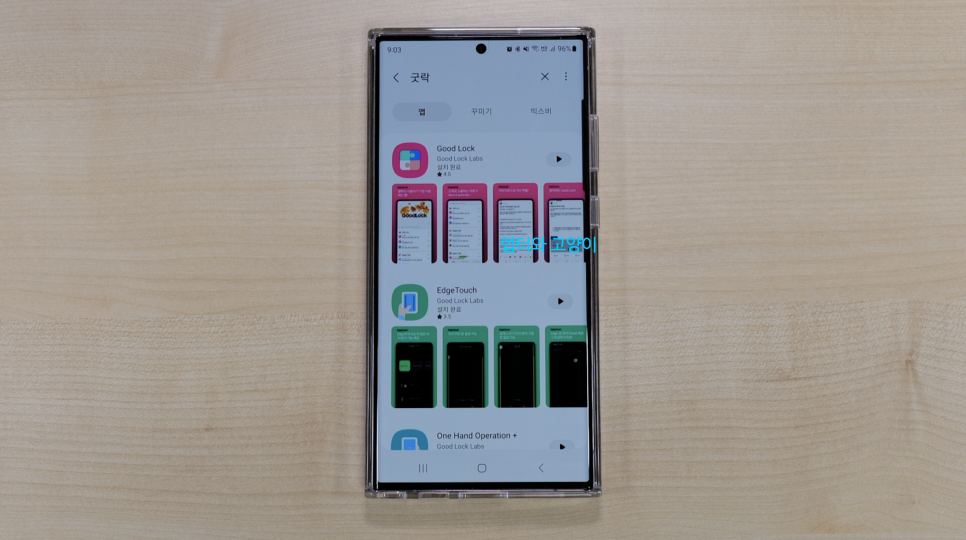
1.퀵패널 버튼 배열
굿락에서 퀴스타를 다운 받아주셔야 되고요. 그리고 퀵스타에 들어가서 사용중으로 ON해주시면 됩니다.
그리고 알림 시간 순서대로 보기를 켜주시고요.
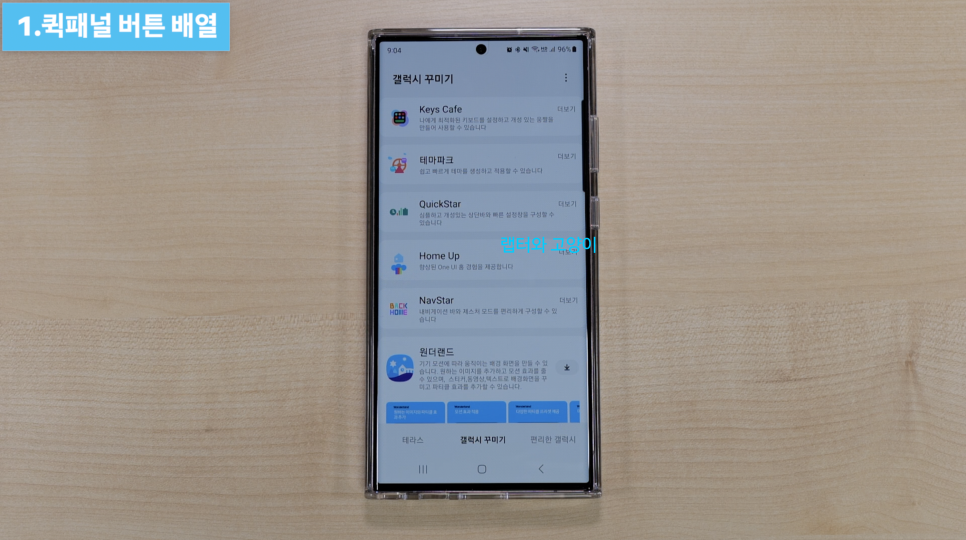
그리고 하단에 빠른 설정 버튼 배열 보기를 켜주시면 되는데요.
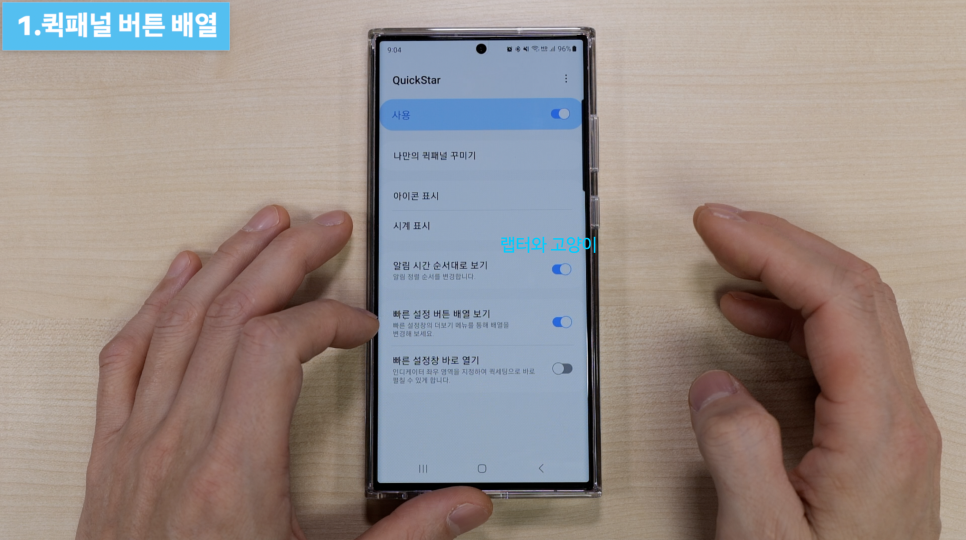
그렇게 하고 알림창을 완전히 내려서 우측 상단에 더보기를 눌러서 버튼 배열로 들어가면 됩니다. 여기서 퀵패널의 버튼 배열을 좁게할 수도 있고 넓게 할수 있는데요. 좁게 했을 때는 한페이지에서 더 많은 조작을 할수 있어서 편리합니다.

2.퀵패널 아이폰 처럼
퀵스타에서 그대로 설정하면 되는데요.빠른 설정창 바로 열기를 켜면 하단에 분리 범위 설정을 할수 있게 됩니다. 그러면 여기 나온 것처럼 절반은 알림창을 내릴수있고 절반은 퀵셋팅을 바로 할수 있게 됩니다.
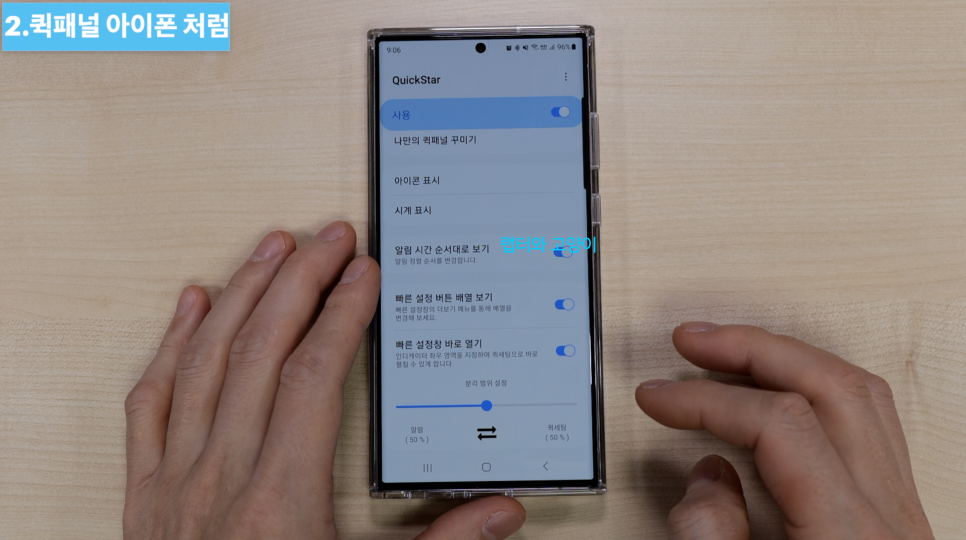
실제로 해보면 좌측상단에서 내리면 알림창을 내릴수 있고요.

우측 상단을 내리면 한번에 퀵패널을 볼수 있게 되어서 편리합니다. 다만, 한손조작시 오른 손잡이는 이 설정이 불편할수 있으니 사용해보고 불편하다면 끄고 사용하실 것을 추천드립니다.

3.잠금화면 내 마음 대로
먼저 락스타를 다운 받아주시면 되고요.
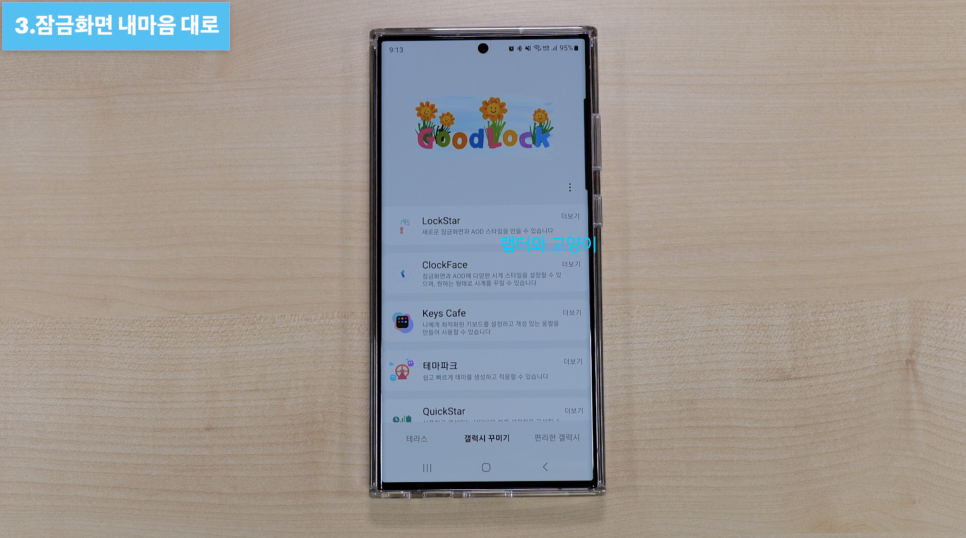
그렇게 하고 락스타에 들어가서 잠금화면을 사용중으로 바꿔주시면 되고요. 그리고 잠금화면을 누르면 편집을 할수 있습니다.
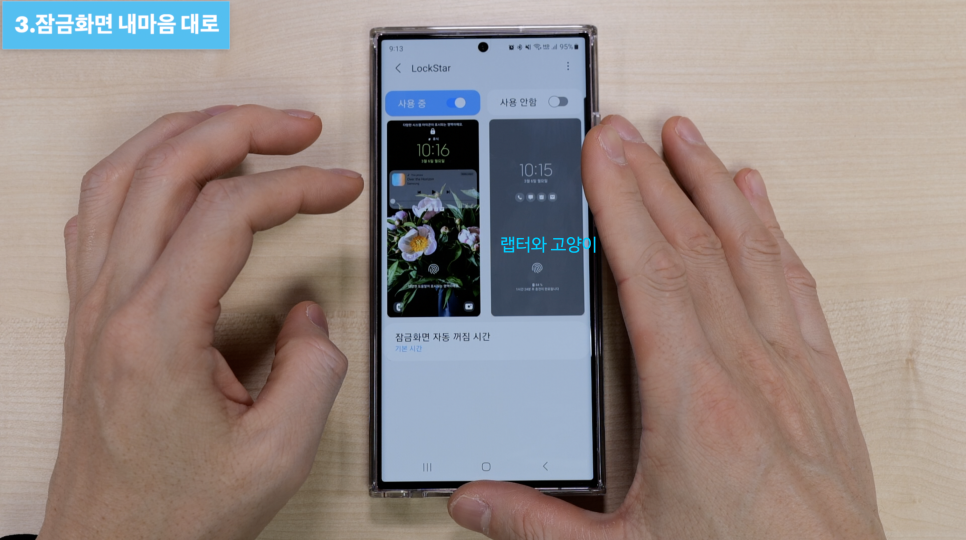
시계와 미디어 그리고 알림의 위치를 자유자재로 바꿀수 있고요.

시계를 눌러서 좌측하단에 메뉴를 누르면 다양한 시계를 볼수 있습니다. 기존에 있던 시계스타일보다 종류가 더 많은 것을 볼수 있죠. 자동차계기판도 있고 세그먼트 탑입도 있는데 저는 이것으로 선택을 하겠습니다.
그리고 하단에서는 크기를 조절 할수 있습니다.

그리고 알림을 눌러서 좌측에 메뉴를 눌러서 투명도와 색상을 조절할수 있고요. 확대와 축소를 할수 있습니다.

그리고 하단에서 스티커를 추가할수있는데요. 추가한 스티커에서 메뉴를 눌러서 원하는 스티커를 선택하고 원하는 대로 편집을 하시면 됩니다.

그리고 우측에서는 AOD 화면도 동일하게 편집을 할수 있습니다.
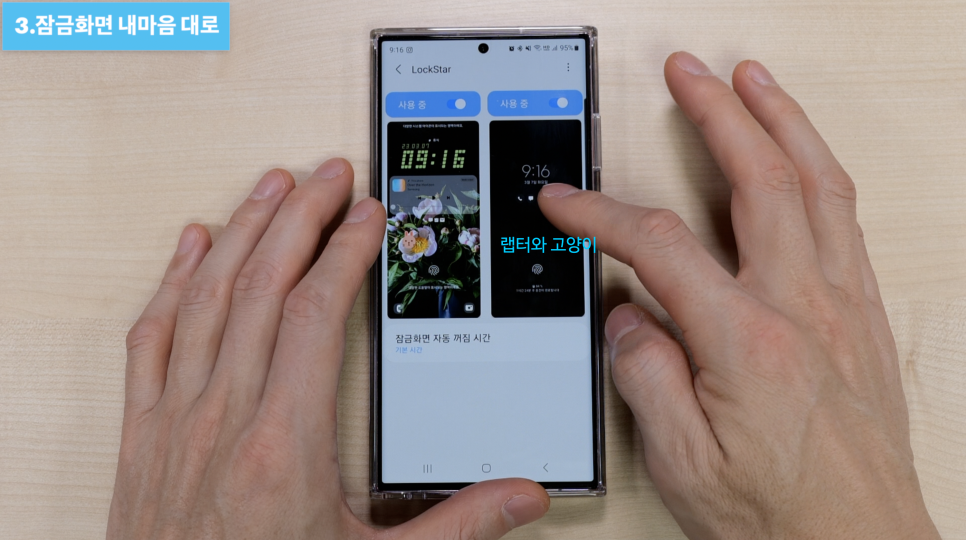
AOD 화면을 보면 자동차 계기판이 정말 맘에 들죠.
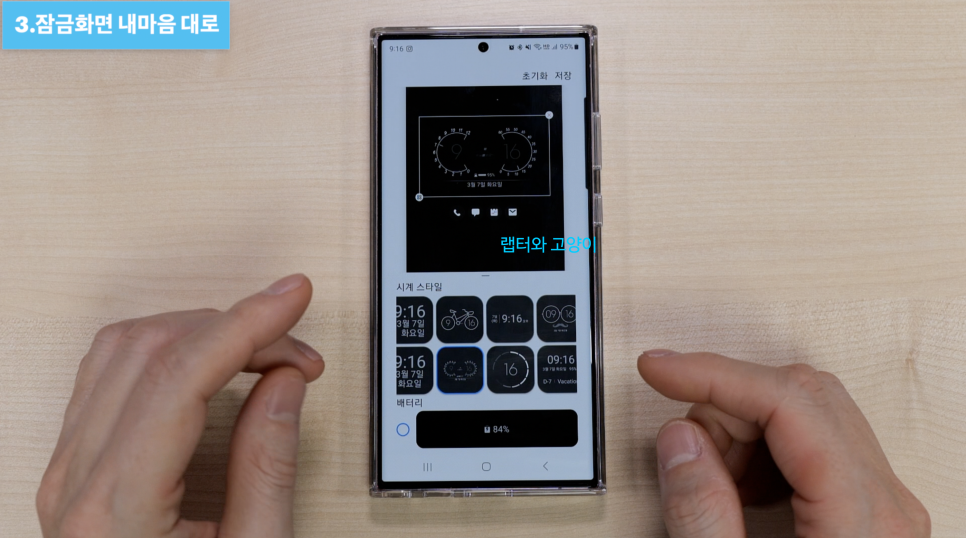
그리고 잠금화면도 한번 보면 확실히 시계스타일이 괜찮네요.

4.잠금화면 바로가기 확장
이번에도 동일하게 락스타에서 바로 설정하시면 되는데요. 잠금화면 편집에서 하단에 보면 바로가기 선택해서 좌측에 메뉴를 누르면 됩니다.
여기서 6개를 선택할수 있는 것을 골라주면 하단에 정렬이라는 것이 뜨는데요. 입맛대로 골라서 선택하시면되는데 저는 오른쪽에 배치하는 것을 선택하겠습니다.

그리고 플러스를 눌러서 원하는 앱 6가지를 골라서 배치하시면 됩니다.
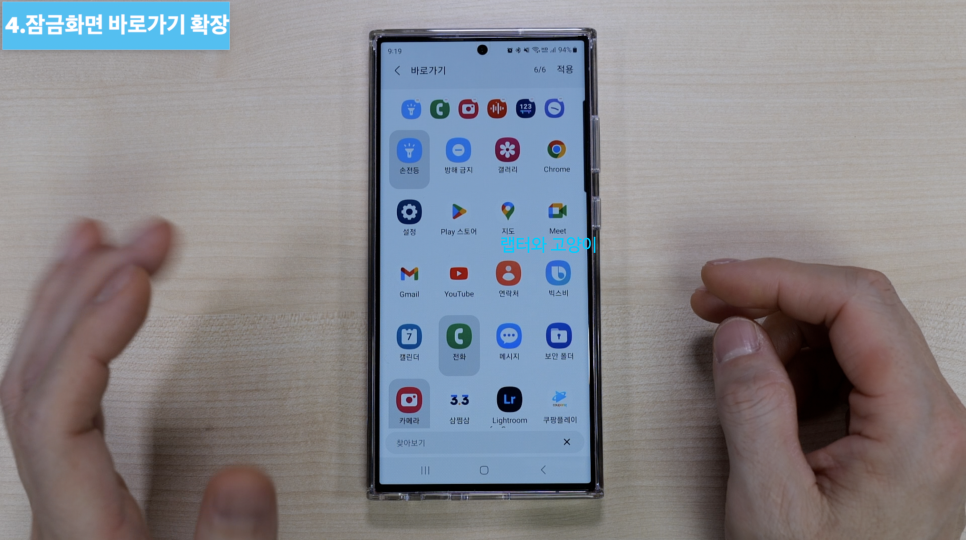
그렇게 하고 잠금화면에 나와서 보면 이렇게 앱들이 배치되어있는 것을 볼수 있고요.

그러면 잠금화면에서 바로 사용할수 있기때문에 정말 편리합니다.

"이 포스팅은 쿠팡 파트너스 활동의 일환으로, 이에 따른 일정액의 수수료를 제공받습니다."
5.페이지 반복
이 기능은 굿락의 홈업에서 설정할수 있는데요. 먼저 굿락에서 홈업을 다운받아 주시고요.
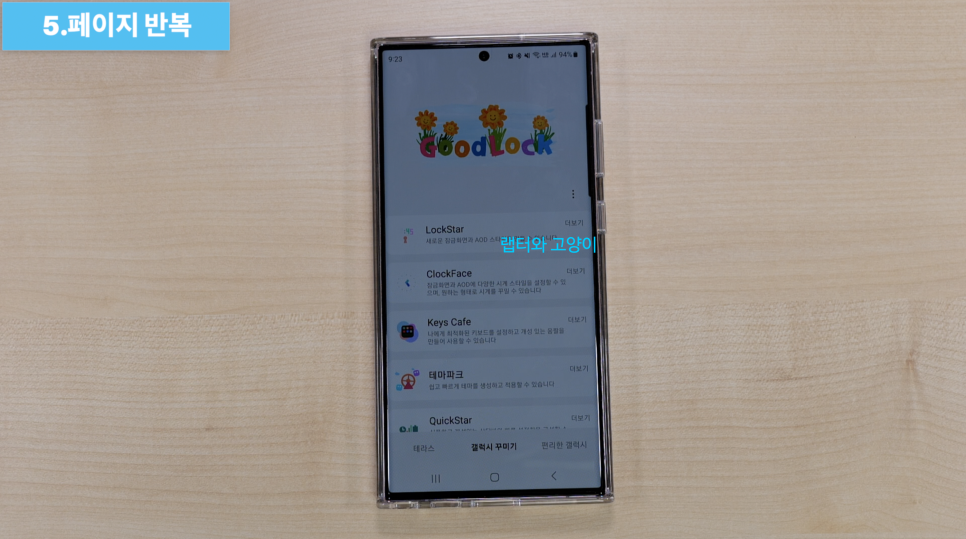
홈업에 들어가서 홈화면으로 들어가면 되고요. 여기서 페이지 반복을 켜주면 됩니다.
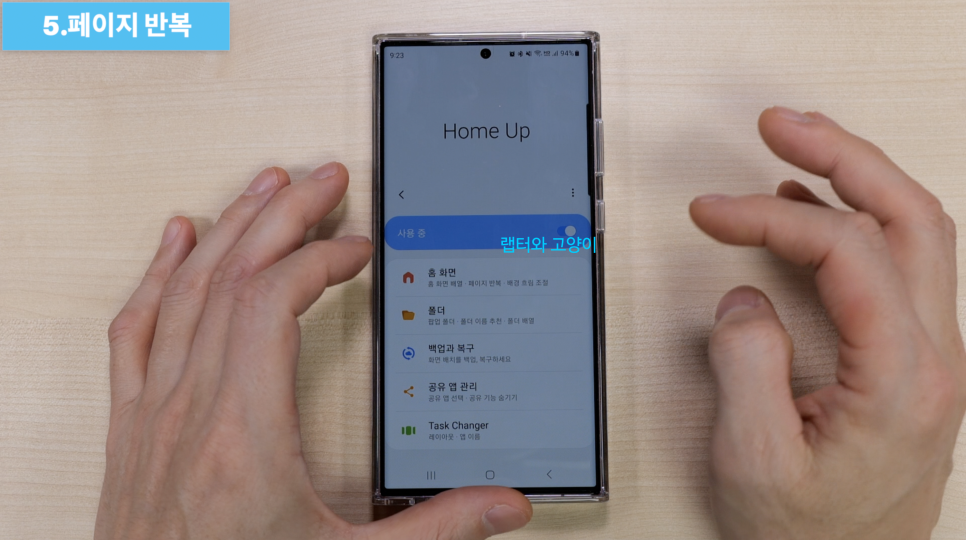
그렇게하고 홈화면 설정에서 좌측에 있는 구글 디스커버를 꺼야지 페이지 반복을 사용할수 있습니다.그러면 이제는 페이지를 넘기면 계속 반복이 되기 때문에 첫페이지와 끝페이지를 빠르게 이동할수 있어서 편리하겠죠.

그리고 여기에 추가로 즐겨찾기 최대 개수를 조절하면 홈화면 하단에있는 즐겨찾기를 총 9개의 앱을 등록할수 있는데요.

원하는 분들 한번 사용해 보시기 바랍니다.

팝업 폴더 만들기
이 기능 역시 홈업에서 설정할수 있는데요.

폴더로 들어가서 팝업폴더를 켜주면 됩니다.

원래는 폴더를 누르면 전체화면으로 전화되어서 폴더의 앱을 보여주는데요.

팝업폴더를 켜고 사용할 때는 폴더를 팝업으로 바꿔주기 때문에 멀티태스킹을 할 때 굉장히 편리했습니다. 특히 작은 창으로 영상이나 음악앱을 띄워놓았을 때 사용하면 편리합니다.

그리고 하단에 폴더배열에서는 폴더의 아이콘 간격과 폴드 화면크기를 조절할 수 있습니다.

7.멀티태스킹에서 컨텐츠 많이 보기
굿락에서 멀티스타를 다운 받아주시고요.
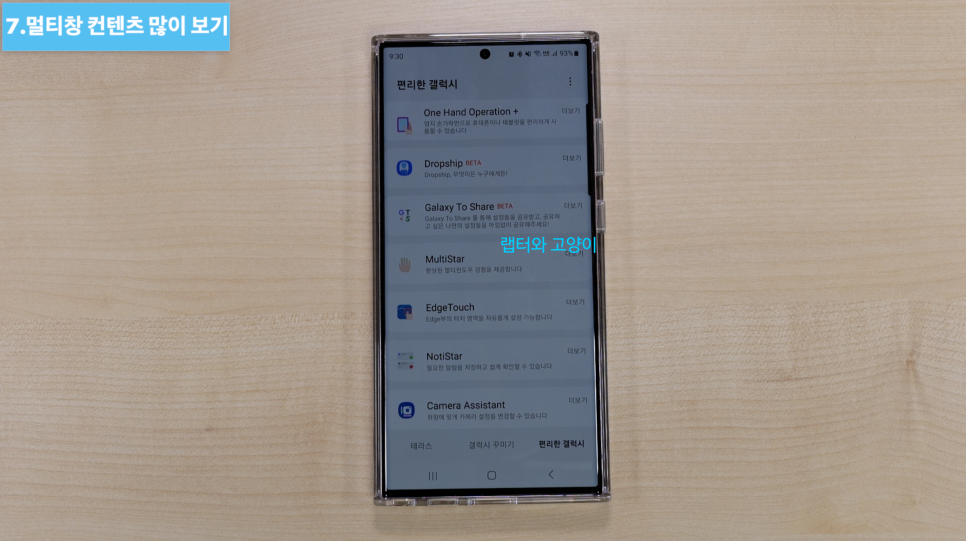
들어가서 멀티윈도우 컨텐츠 많이보기를 켜주면됩니다.
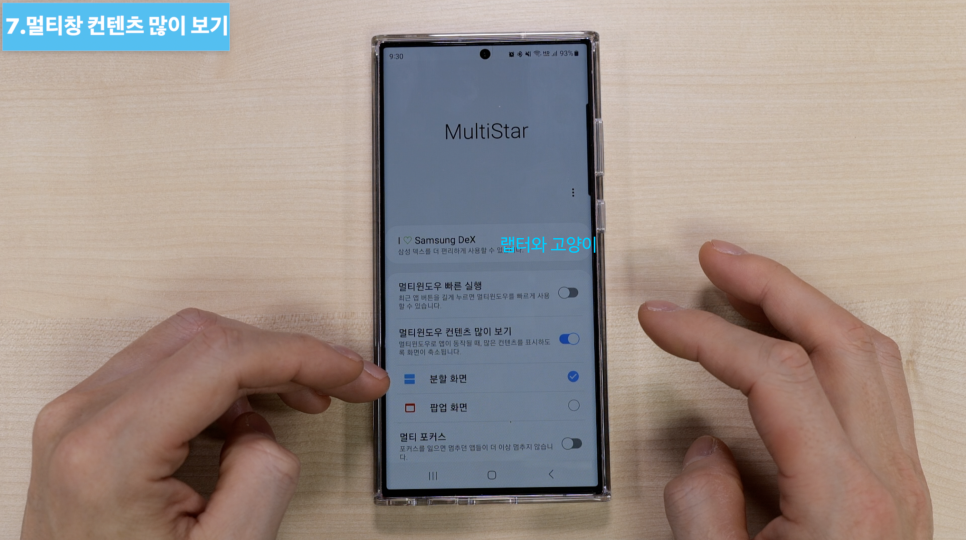
그렇게 하고 상하 분할 화면을 보면 한번에 더 많은 정보를 볼수 있습니다.
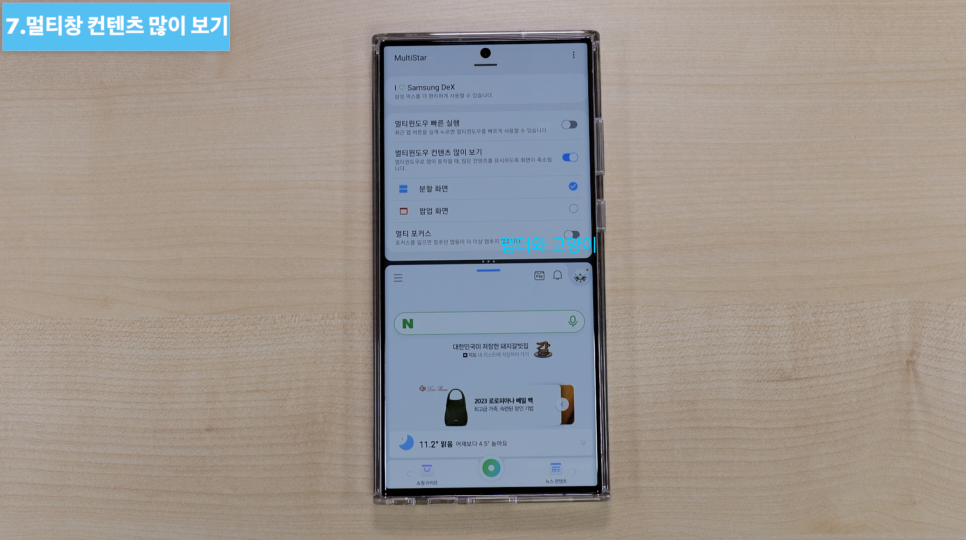
좌측이 멀티윈도우 컨텐츠 많이 보기가 오프된 것이고 오른쪽이 ON 된 것입니다.

8.카메라 어시스턴트
이 기능은 사자마자 해야할 설정에서도 말씀 드린 내용인데요. 굿락과 상관이 있기때문에 다시 한번더 알려드립니다. 굿락에서 카메라 어시스턴트를 다운로드해야 카메라 설정에서 카메라 어시스턴트를 볼수 있습니다. 들어가보면 즉시 촬영이 새롭게 생긴 것을 볼수 있는데 이것을 켜고 사진이나 영상을 찍으면 터치되는 순간 바로 촬영이 되기 때문에 빠르게 찍을수 있습니다.
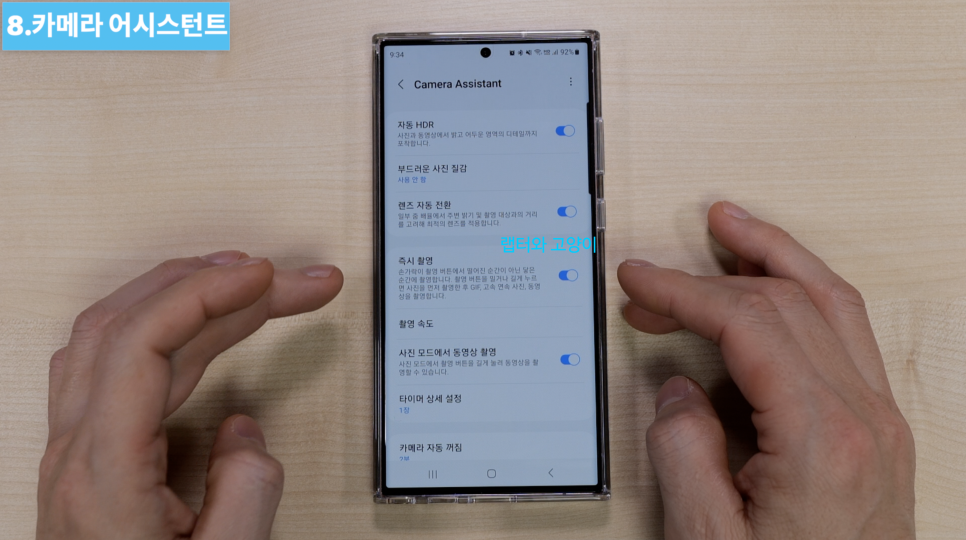
사실 갤럭시는 누르고 손가락을 떼면 촬영이 되었는데 이것을 켜면 말 그대로 즉시 사진을 찍을수 있게 되는 것이죠.

그리고 또하나 눈에 띄는 기능은 녹화 중 화면 어둡게라는 기능인데요.
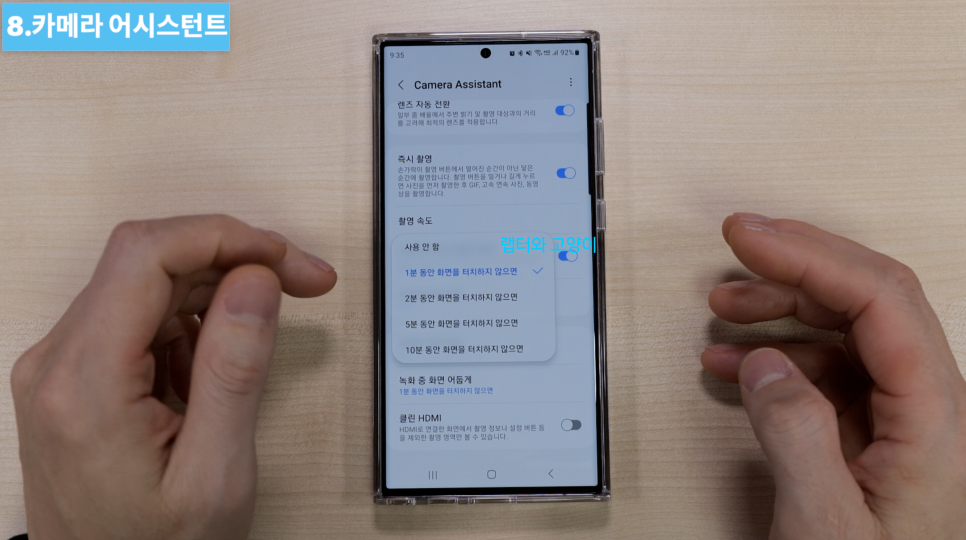
이 기능을 켜고 동영상을 찍게 되면 설정된 시간후면 자동으로 화면이 어두워져서 번인같은 문제가 발생될 가능성이 줄어들 것으로 보입니다.

9. 빠른 도구 모음 기능
이 기능을 사용하려면 원핸드 오퍼레이션 플러스를 다운받아 주시면 되고요.
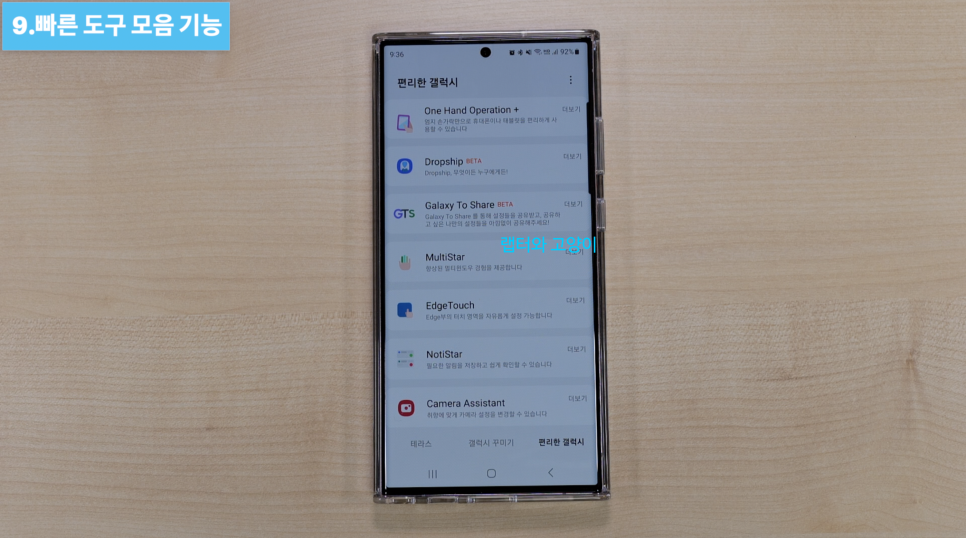
다운받고 들어가서 사용중으로 해주시고요. 그리고 저는 왼쪽 핸들은 끄겠습니다. 저는 오른쪽 핸들만 사용할 건데요. 지금 현재는 엣지패널과 터치영역이 겹치기 때문에 위치를 밑으로 조절을 해주겠습니다.
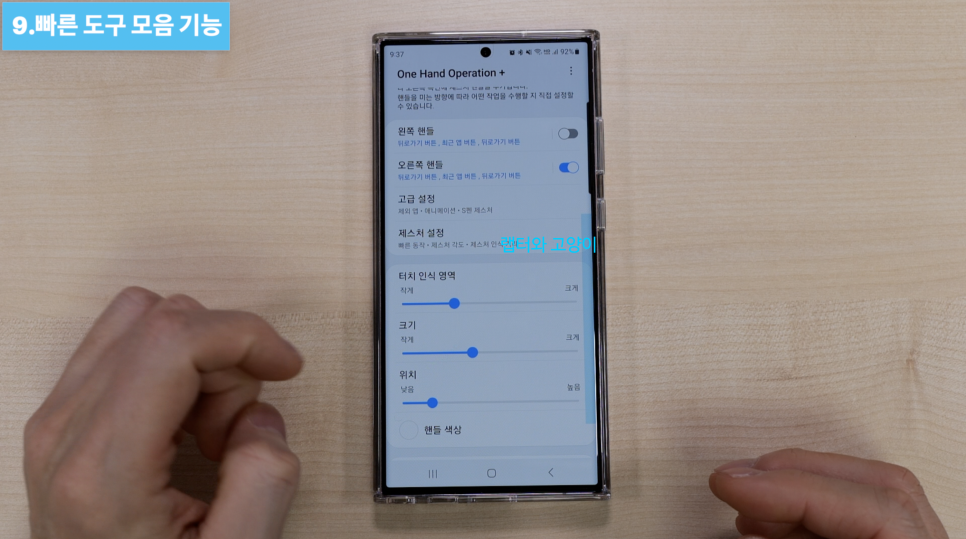
그렇게 하고 대각선 올리기 내리기도 끄겠습니다. 왼쪽 직선 방향에서 하단에 이번에 새롭게 생긴 빠른 도구 모음을 켜주시면 됩니다.
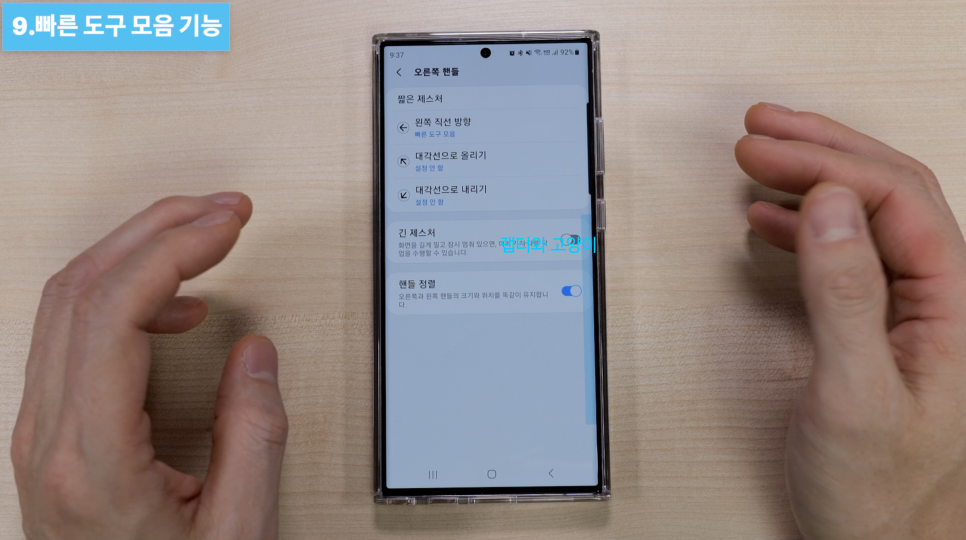
그렇게하고 직선방향으로 제스처를 하면 이렇게 도구 모음이 바로 나오죠. 그러면 한손 조작시 기본적인 조작을 간편하게 할수 있어서 편리합니다.

정리
이번에 새롭게 추가된 기능은 평상시에 많이 사용하는 것들이 들어갔다고 생각합니다. 특별안 것이 아닌 실사용성을 높이는 기능들이 많이 추가된 것같습니다. 그래서 여러분들도 꼭 설정하셔서 사용하고 계시는 스마트폰의 사용성을 높였으면 합니다.